如今越来越多的人开始用抖音来拍视频、上传视频,除了它简单方便的操作,其中的特效也是很让大众喜爱,可是有时候我们拍抖音视频,除了炫酷的特效,我们还需要往视频上加些抖音字幕,抖音却没有编辑文字的功能,那现在就来介绍一下如何使用万兴喵影方便快捷的给视频添加字幕。
第一步:打开万兴喵影,输入视频
1、首先,我们下载并安装好万兴喵影软件后打开,在中间找到“导入媒体文件”按钮从文件夹里选择所想要的视频进行导入。

2、我们将已导入资源库的视频用鼠标左键单击进行拖曳到时间轴中。
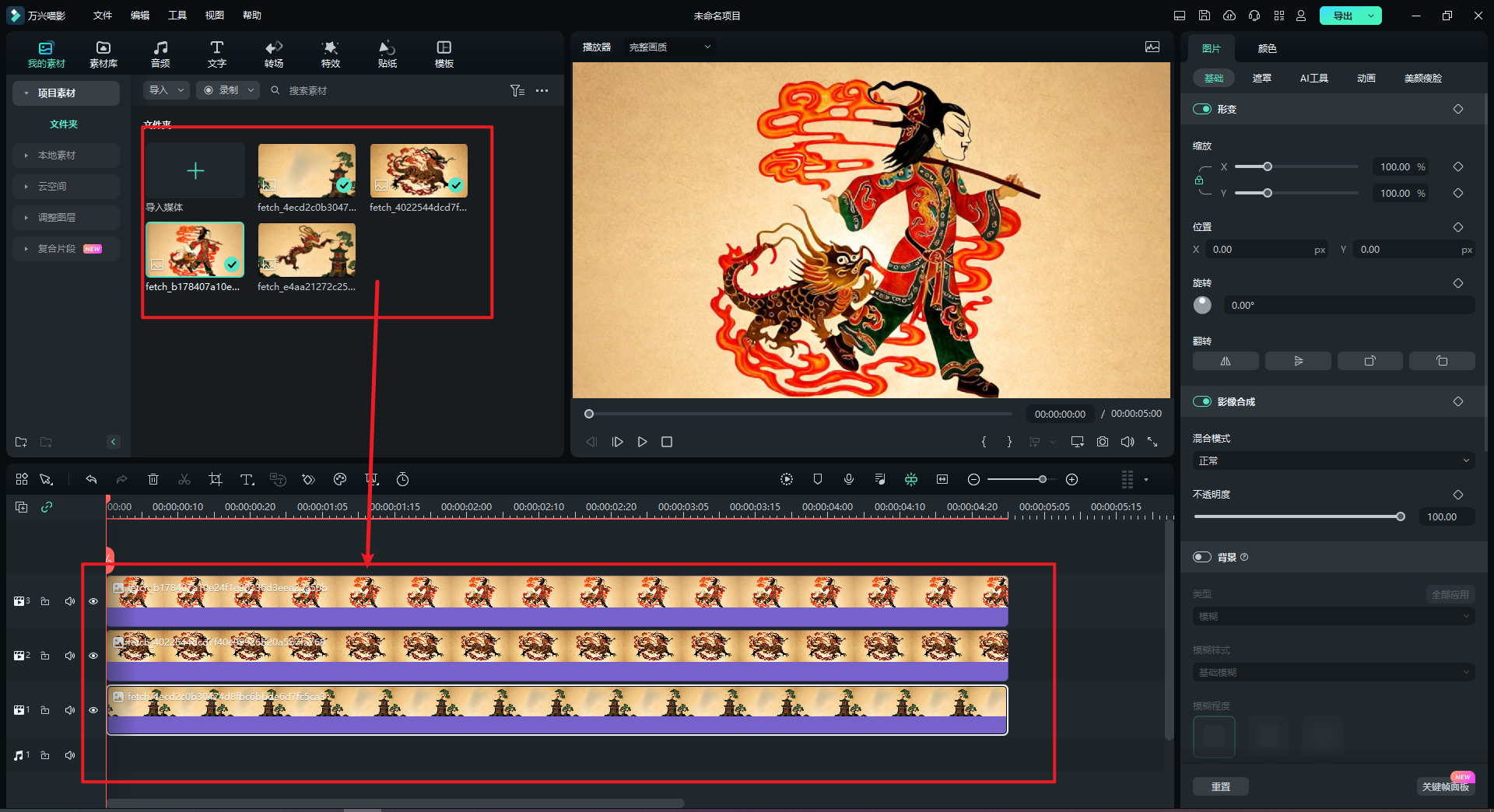
第二步:添加文字
点击预览窗口的文字功能,将指针拉到需要添加文字的地方,在资料库中选择字幕条或字幕,寻找适合的字幕样式,然后拖拽给视频加字幕,这里选择的是带有黑色背景的白色字幕条,这个比较符合抖音字幕的调性。同时里面还有许多不同别的可以给视频加字幕样式条,点击中间的添加样式,就能看到时间轴上出现了给视频加的字幕素材。
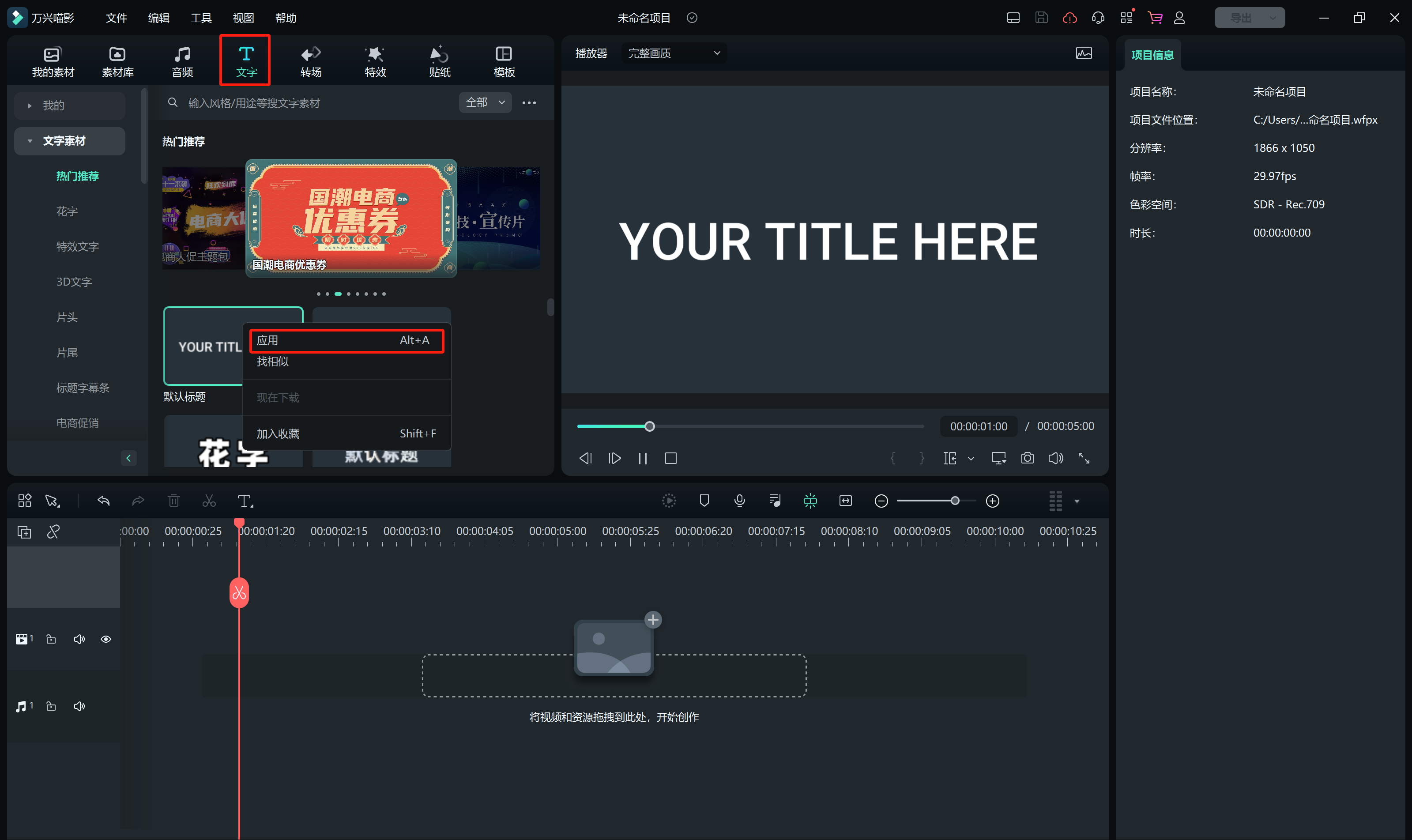
第三步:更改字幕
1、将鼠标靠近时间轴上抖音字幕素材的侧边可以拉伸字幕素材的长度,更改给视频加的字幕出现在视频内的时间。
2、双击抖音字幕素材,在中间出现的基本设置项可以更改抖音字幕中的文字、大小、颜色、样式等,在左栏出现的预设可以更改文字的样式,动画效果可以变换字幕出现的方式,在这里我就只更改了文字的内容。
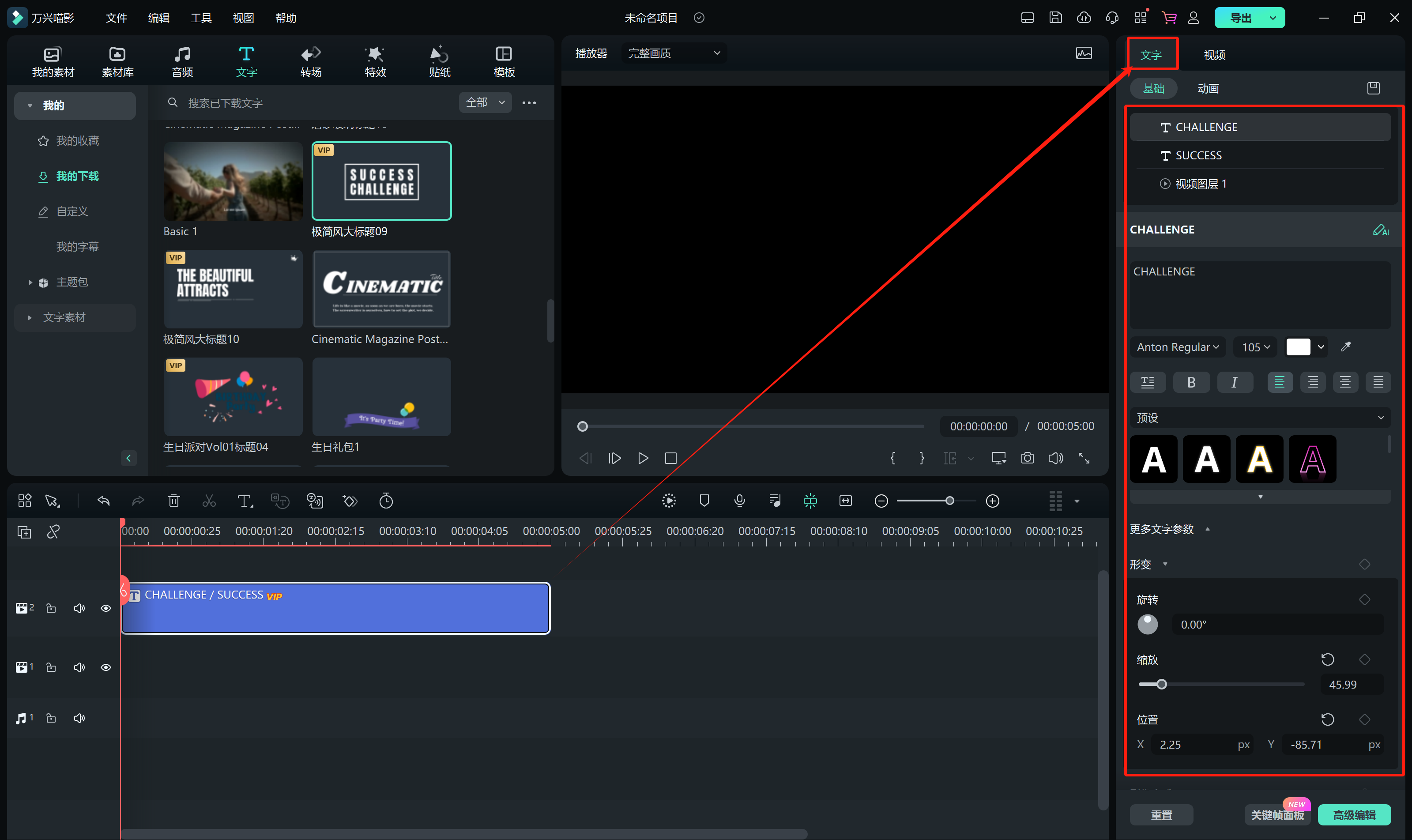
3、点击高级编辑,可进一步编辑文字。同时喵影2024支持智能语音转文字,可以通过语音输入给视频添加字幕,提高剪辑效率。
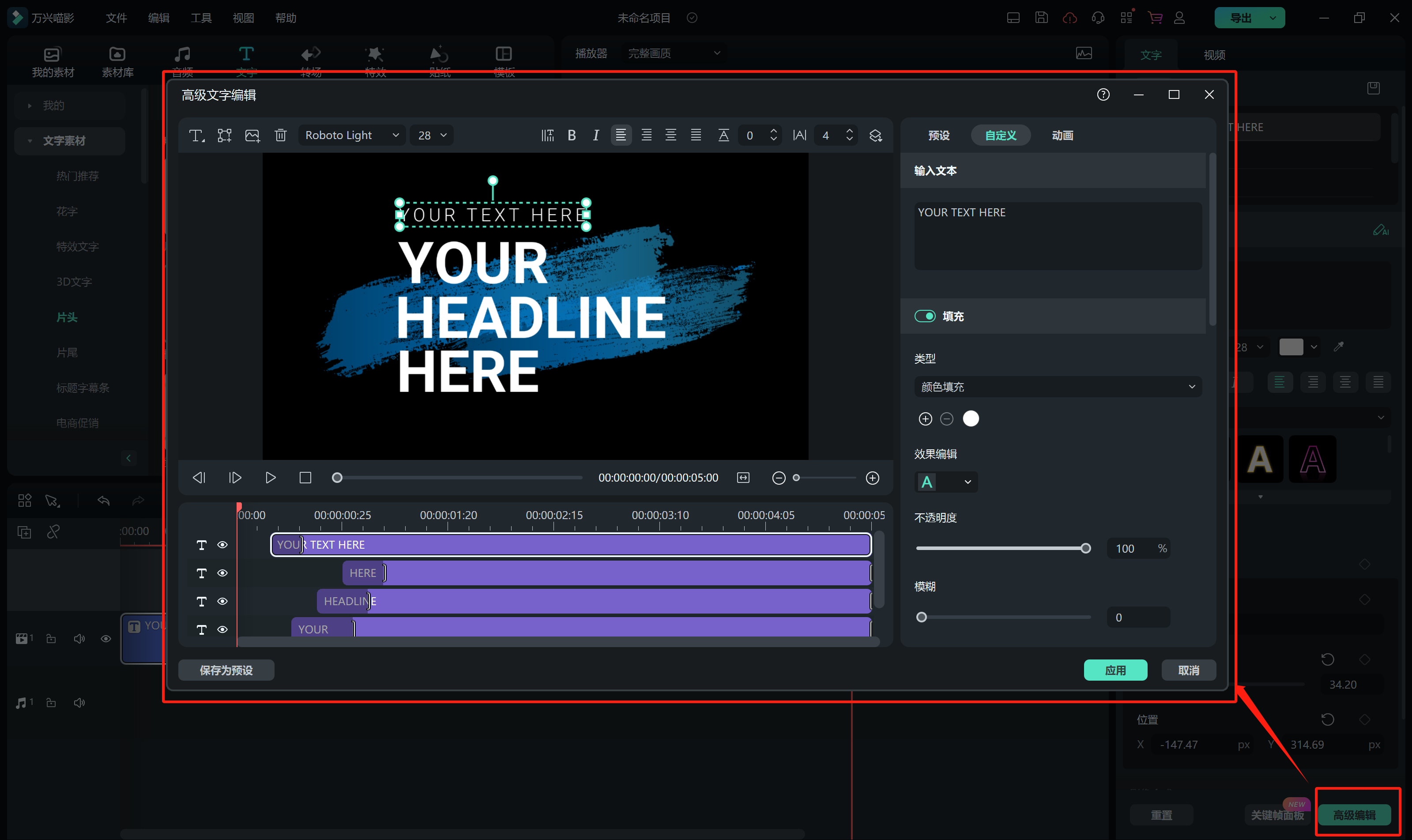
第四步:输出视频
1、编辑完字幕中的文字之后点击中间栏上的确定按钮保存文字格式。
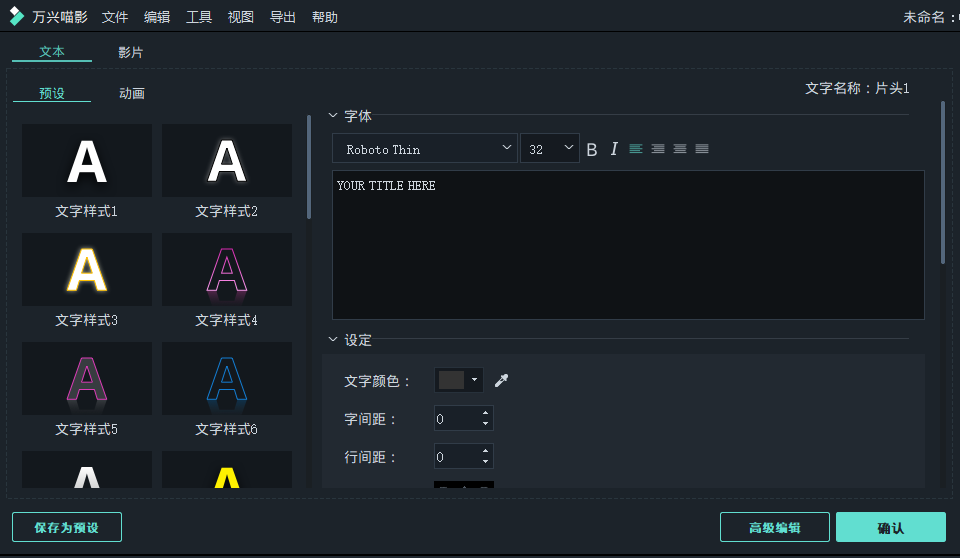
2、点击预览窗口中的输出按钮,选择所需要传出的视频格式(一般是MP4),点击输出视频完成带有字幕视频的制作。

3、最后将做好的带字幕的视频上传到抖音上去就完成啦,是不是很简单呢!



